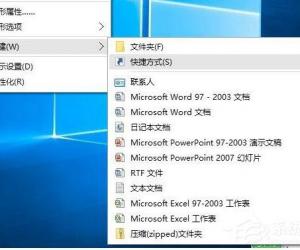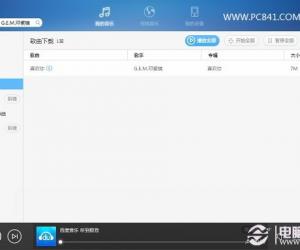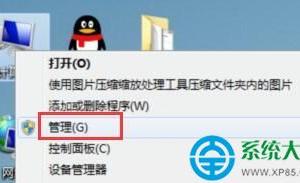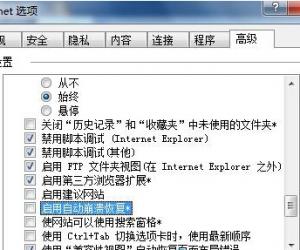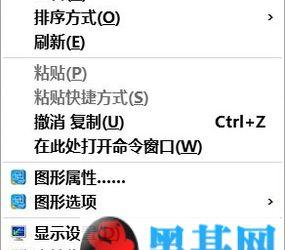如何更改win10系统小娜图标方法 win10电脑小娜怎么更换图标教程
发布时间:2017-10-31 09:00:52作者:知识屋
如何更改win10系统小娜图标方法 win10电脑小娜怎么更换图标教程 我们在使用电脑的时候,总是会遇到很多的电脑难题。当我们在遇到了Win10小娜图标怎么更改的时候,那么我们应该怎么办呢?今天就一起来跟随知识屋的小编看看怎么解决的吧。
Win10小娜图标怎么更改?
1、首先第一步我们需要做的就是进入到电脑的桌面上,然后在桌面上找到并打开Cortana搜索栏,接着我们需要在左边位置找到第二个图标,就是笔记本的图标,找到以后直接对其进行选择就可以了,继续进行下一步的操作。
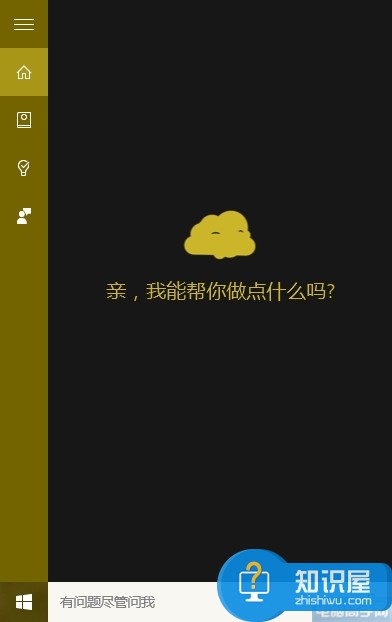
2、当我们在完成了上面的操作步骤以后,现在我们就要打开这个页面,但是有可能会很慢,耐心等待就可以了,接着我们就要对里面的设置进行点击操作,这一步的操作会很慢,我们一步步的等待就可以了。
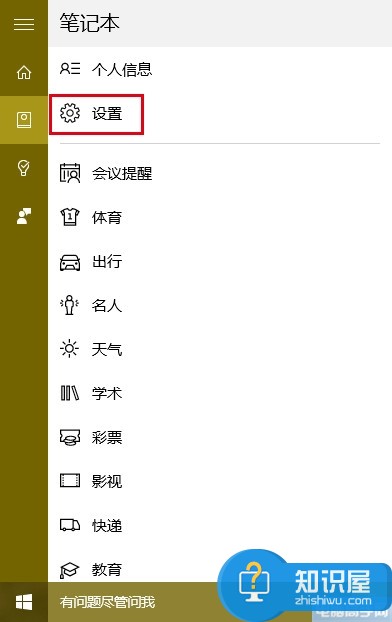
3、这个时候我们就可以看到中间位置有一个形象更换的选项,接着我们直接对面团进行点击操作就可以直接更换操作了,继续往下看。
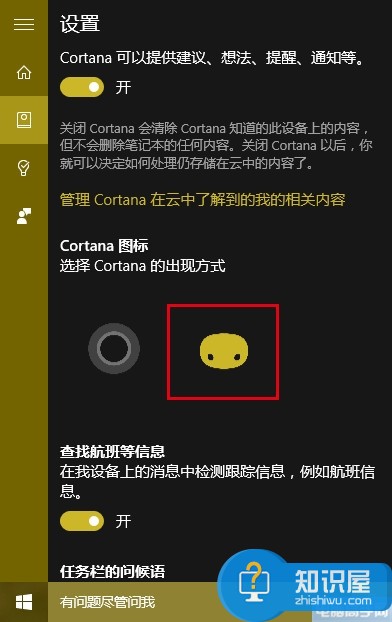
当你认为面团不太好看,那么你就可以继续的对别的选项进行选择直到你找到喜欢的图标进行更换操作就可以了。这就是全部的操作过程,是不是很简单呢?
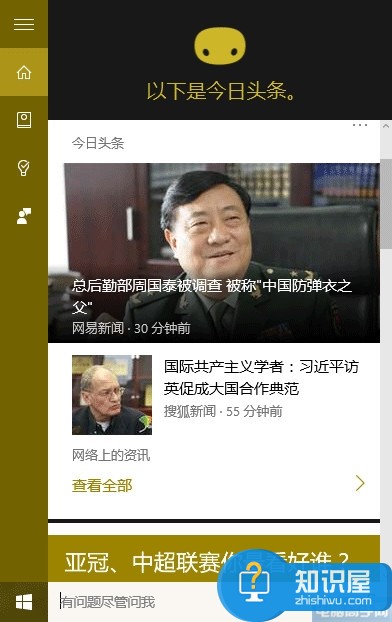
知识阅读
软件推荐
更多 >-
1
 一寸照片的尺寸是多少像素?一寸照片规格排版教程
一寸照片的尺寸是多少像素?一寸照片规格排版教程2016-05-30
-
2
新浪秒拍视频怎么下载?秒拍视频下载的方法教程
-
3
监控怎么安装?网络监控摄像头安装图文教程
-
4
电脑待机时间怎么设置 电脑没多久就进入待机状态
-
5
农行网银K宝密码忘了怎么办?农行网银K宝密码忘了的解决方法
-
6
手机淘宝怎么修改评价 手机淘宝修改评价方法
-
7
支付宝钱包、微信和手机QQ红包怎么用?为手机充话费、淘宝购物、买电影票
-
8
不认识的字怎么查,教你怎样查不认识的字
-
9
如何用QQ音乐下载歌到内存卡里面
-
10
2015年度哪款浏览器好用? 2015年上半年浏览器评测排行榜!